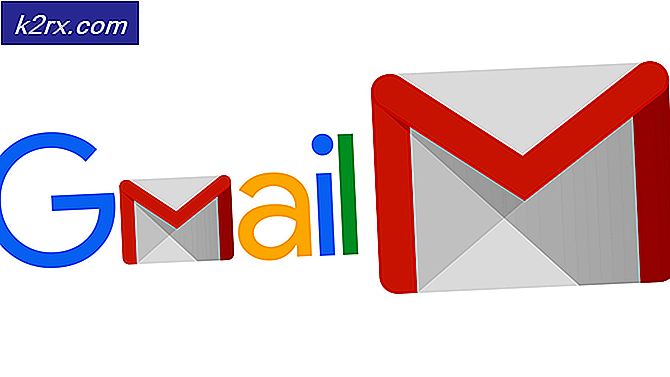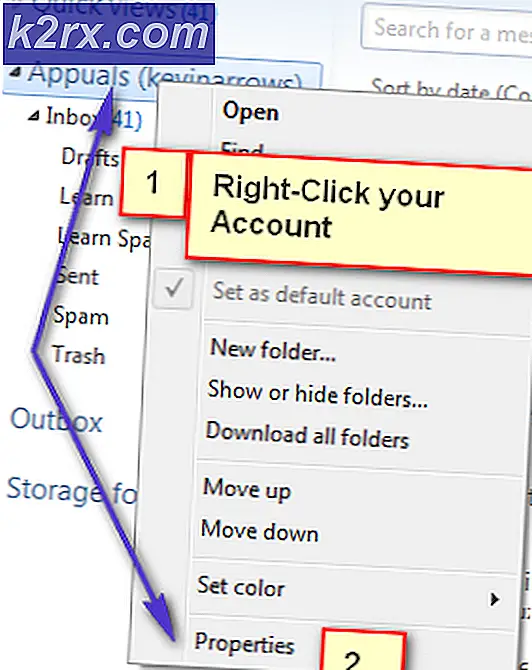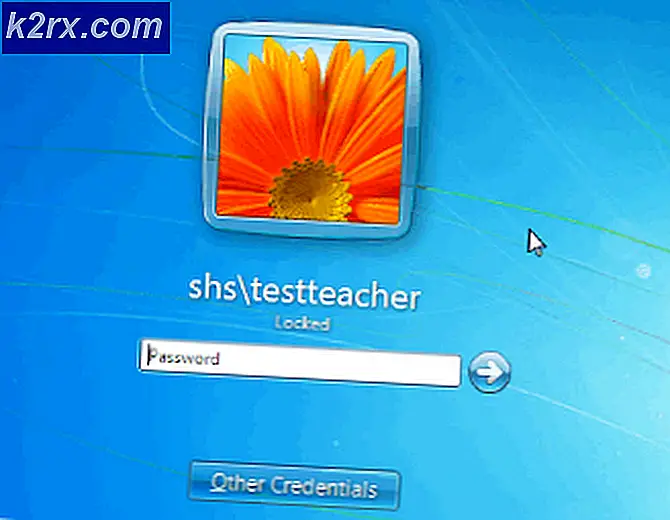Cập nhật tính năng tích lũy cho Windows 10 tháng 5 năm 2020 20H1 v2004 để cho phép người dùng chặn các ứng dụng tiềm ẩn không mong muốn, sau đây là cách kích hoạt và sử dụng tính năng
Hệ điều hành Microsoft Windows 10 sắp nhận được Bản cập nhật tính năng tích lũy được mong đợi vào tháng 5 năm 2020. Bản cập nhật Windows 10 v2004 hoặc 20H1 bao gồm một số tính năng mới, cải tiến chức năng và tăng cường độ ổn định cùng với các bản sửa lỗi. Một trong những tính năng quan trọng từ góc độ bảo mật, cấp khả năng ngăn chặn việc cài đặt Ứng dụng tiềm ẩn trái phép (PUA).
Tính năng đã trước đây chỉ khả dụng trong trình duyệt web Microsoft Edge. Nhưng Microsoft hiện đã mở rộng tính năng bảo vệ Ứng dụng Không mong muốn (PUA) tiềm tàng trong trình duyệt Microsoft Edge mới cho Windows 10, với phiên bản Cập nhật tháng 5 năm 2020 v2004.
Bản cập nhật Windows 10 tháng 5 năm 2020 nhận tính năng chặn PUA:
Microsoft sẽ tung ra bản cập nhật Windows 10 tháng 5 năm 2020 v2004 hoặc 20H1 bất cứ lúc nào ngay bây giờ. Bản cập nhật mới đi kèm với một số tính năng cũng như cải tiến. Nó cũng giới thiệu một bổ sung mới cho Windows Defender để ngăn cài đặt các ứng dụng trái phép.
Bộ chống vi-rút mặc định hoặc tích hợp của Microsoft Windows 10, Bộ bảo vệ Windows, có thể chặn Ứng dụng không mong muốn hoặc Chương trình có khả năng không mong muốn, được gọi là PUA hoặc PUP, thông qua chính sách nhóm, Powershell hoặc thậm chí đăng ký. Tuy nhiên, Trung tâm bảo mật Windows 10 không cung cấp cài đặt cũng như không chặn phần mềm không mong muốn một cách nguyên bản. Điều này sắp thay đổi trong bản cập nhật mới.
PUA hoặc PUP về cơ bản là các ứng dụng ẩn hoặc ngụy trang đi kèm với trình cài đặt ứng dụng chính hãng. Chúng có thể bao gồm các plugin, tiện ích mở rộng và thậm chí là phần mềm đi kèm với một ứng dụng khác và không quan trọng hoặc hữu ích. Tệ nhất, đây có thể là phần mềm độc hại hoặc nền tảng khai thác dữ liệu.
Không cần phải nói thêm, các PUA hoặc PUP này có thể làm suy yếu tính bảo mật của cài đặt Windows 10 và cũng có thể sử dụng quá mức tài nguyên. Bằng cách bật tính năng bảo vệ PUA, PC sẽ được bảo vệ khỏi các ứng dụng đi kèm với trình cài đặt hợp pháp. Đây hầu hết là những ứng dụng có danh tiếng thấp, nhưng chúng thường không được phân loại là phần mềm độc hại. Tuy nhiên, những ứng dụng như vậy có thể gây chậm hệ thống, hiển thị quảng cáo xâm nhập và thể hiện các hành vi không mong muốn.
Cách bật tính năng chặn PUA hoặc PUP trong Windows Defender trong Windows 10:
Để bật "Bảo vệ dựa trên danh tiếng", người dùng sẽ cần làm theo các bước bên dưới:
- Truy cập menu Bắt đầu> Cài đặt
- Nhấp vào Cập nhật & Bảo mật> Bảo mật Windows> Kiểm soát ứng dụng và trình duyệt
- Mở Cài đặt Bảo vệ dựa trên Danh tiếng,
- Bật “Chặn ứng dụng có thể không mong muốn” và chọn “Chặn ứng dụng” và “Chặn tải xuống”.
Chọn 'Chặn ứng dụng' sẽ làm cho Bộ bảo vệ Windows phát hiện và chặn PU Khi người dùng đang tải xuống hoặc đã tải xuống thiết bị ngay cả khi họ đang sử dụng phần mềm chống vi-rút của bên thứ ba, thay vì ứng dụng Bảo mật Windows.
Chọn 'Chặn tải xuống' sẽ khiến Bộ bảo vệ Windows kiểm tra PUA đang được tải xuống trong trình duyệt web Microsoft Edge. Cài đặt này sẽ được đồng bộ hóa ổn định với Microsoft Edge. Nói cách khác, chỉ phiên bản ổn định của trình duyệt web Microsoft Edge sẽ có tính năng. Nó sẽ không khả dụng với các trình duyệt khác, ít nhất là trong giai đoạn tải xuống.
Ngẫu nhiên, khả năng chặn PUA hoặc PUP đã tồn tại từ trước trong cái mới Trình duyệt web Microsoft Edge dựa trên Chromium. Người dùng hiện có thể bật tính năng bảo vệ PUA trong trình duyệt Edge mới bằng cách truy cập Cài đặt> Quyền riêng tư và dịch vụ> Dịch vụ> Chặn ứng dụng có khả năng không mong muốn.
Người dùng cũng có thể lọc lịch sử bảo vệ theo Đề xuất, Mục được cách ly và mục bị chặn. Bất cứ khi nào Bộ bảo vệ Windows chặn PUA hoặc PUP, người dùng Hệ điều hành Windows 10 sẽ nhận được thông báo trong Trung tâm hành động sẽ thúc giục họ truy cập Bảo mật Windows để thực hiện hành động. Thông báo sẽ đọc như sau:
Nhấp vào Thông báo PUA hoặc PUP của Bộ bảo vệ Windows sẽ mở Bảo mật Windows và sẽ cung cấp thông tin về mối đe dọa cũng như mức độ nghiêm trọng của nó.
Nhấp vào “Bắt đầu tác vụ” sẽ cung cấp các tùy chọn Xóa, Cách ly và Cho phép PUA hoặc PUP trên thiết bị. Nói chung, người dùng được khuyến nghị Cách ly mối đe dọa và loại bỏ nó ngay lập tức. Nếu người dùng chắc chắn về ứng dụng, họ có thể cho phép ứng dụng đó nếu nó không phải là PUA theo hiểu biết của họ.